写真編集を行う必要がある場合、MicrosoftWordが最初の選択肢ではない可能性があります。 しかし、良いニュースは、使用できる基本的な写真編集機能がいくつかあることです。 あなたがする必要があることが非常に少ない場合、あなたは別のプログラムを開かなくてもそれを非常にうまくやることができます。
Microsoft Wordの基本的なオプションの1つは、画像を上下逆または横向きにするオプションです。 このプロセスは初心者向けで、それほど時間はかかりません。
MicrosoftWordで画像を上下逆に回転させる方法
まず、開いているドキュメントに、めくりたい画像が含まれていることを確認します。 画像に移動してクリックすると、画像の周りに白い点が表示されます。これは、画像が正しく選択されたことを意味します。 クリックしてください 画像フォーマット 上部のタブ。
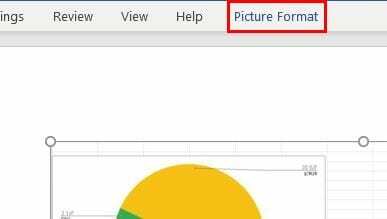
に移動します オブジェクトの回転アイコン (三角形のように見えます) ドロップダウンメニューをクリックします。 画像を右90度、左90度、水平方向に反転、または垂直方向に反転するオプションが表示されます。 必ずクリックしてください 垂直に反転 オプション。

Microsoft Wordは、オプションの上にカーソルを置くだけで画像がどのように反転するかをプレビューします。 表示されたものが気に入った場合は、それをクリックするだけで変更を永続的にできます。
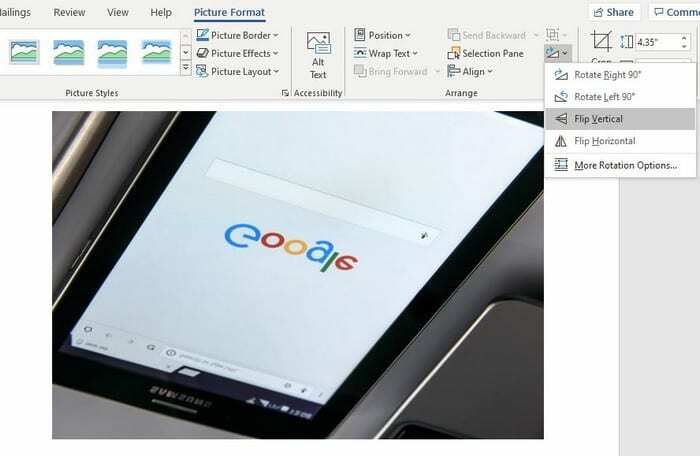
表示されているものと画像をもう一度反転するものが気に入らない場合は、最初に画像を反転したときと同じ手順を実行できます。 元に戻すには あなたは単に押すことができます Ctrl + Z Windows用のキーまたは Cmd + Z Macユーザー向け。
結論
画像を反転する方法を知っていると便利ですが、誰かが作業エリアを離れるときにいたずらをするのにも最適な方法です。 画像が消えている間にこっそりと画像を反転させて、適度な距離から画像がおかしくなるのを見ることができます。 何のために画像を反転しますか? 以下のコメントであなたの考えを共有してください。